Windows 10, işletim sisteminin güncelleme davranışı üzerinde Windows’un önceki sürümlerine göre daha az UI kontrolü sunar , Denetim Masası veya Ayarlar uygulamasını kullanarak Windows Güncellemelerini kapatma seçeneği yoktur.Windows 10, güncellemeleri otomatik olarak kontrol eder ve beğenseniz de beğenmeseniz de buldukları güncellemeleri yükler. Bu yeni özellik aslında çoğu kullanıcı için oldukça uygundur. Güncelleme işlemi üzerinde kontrol sahibi olmak istiyorsanız, Windows Update hizmetini devre dışı bırakabilirsiniz. Bu, Hizmetler yöneticisini açmanızı, hizmeti bulmanızı ve başlangıç parametresini ve durumunu değiştirmenizi gerektirir. Ardından, işletim sisteminin güncellemeleri kontrol etmesini istediğinizde hizmeti yeniden etkinleştirmeniz gerekir (O kadar kolay görünmüyor).
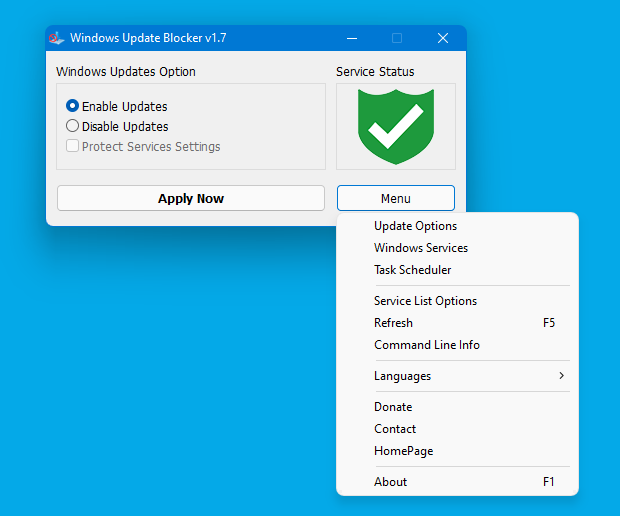
Windows Update Engelleyici, yalnızca bir düğmeyi tıklatarak Windows sisteminizde Otomatik Güncelleştirmeleri tamamen devre dışı bırakmanıza veya etkinleştirmenize yardımcı olan ücretsiz bir yazılımdır. Bu yardımcı program taşınabilirdir; bu, artık kurulum sürecinden geçmeniz gerekmediği ve kaldırıldıktan sonra HDD’de hiçbir artık kalmadığı anlamına gelir. program dosyasını harici bir veri aygıtına yerleştirirseniz, Windows Update Engelleyici’yi her yere yanınızda götürebilir ve bağlantı kurduğunuz, işleri doğru yapılandırılmış ve almak istemeyen herhangi bir bilgisayarda kullanabilirsiniz. bir güncellemenin sistemlerini bozma olasılığı. Bu yardımcı program o kişi içindir.
Nasıl çalışır
İndirdikten sonra, Windows Update Engelleyici’yi istediğiniz konuma çıkarın ve çalıştırın
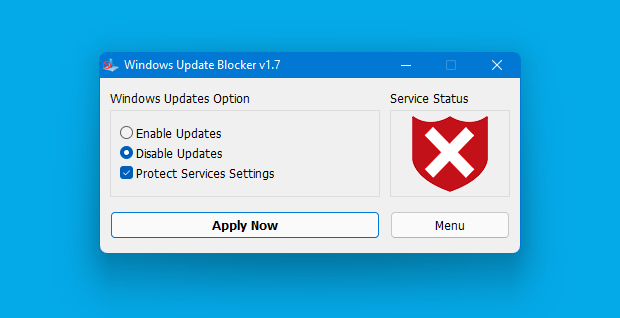
hizmet durumu simgesi Windows Güncelleme hizmeti durumunu gösterecektir, Otomatik Windows Güncellemelerini engellemek istiyorsanız “Hizmeti Devre Dışı Bırak”ı seçin ve “Şimdi Uygula” Düğmesine tıklayın, Koruma hizmeti ayarları Kontrolsüz değişikliği engelleyebilir (Önerilir).
Başka herhangi bir hizmet nasıl engellenir ve ayarlar nasıl korunur?
Windows Update Engelleyici Yeni sürüm, kullanıcıların Wub.ini dosyasına başka herhangi bir hizmeti eklemesine izin vererek onu engeller, lütfen önce Wub.ini dosyasını düzenleyin ve örneğin isterseniz “dosvc=2,4” satırının altına istediğiniz hizmet adını ekleyin “Windows Update doktor Hizmeti”ni engellemek için Lütfen hizmetleri açın ve bulun
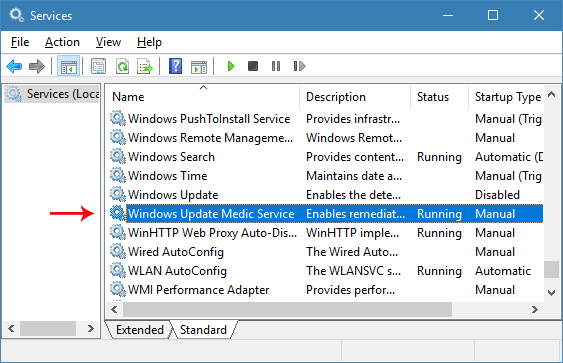
sonra üzerine tıklayın ve Hizmet Adını kopyalayın
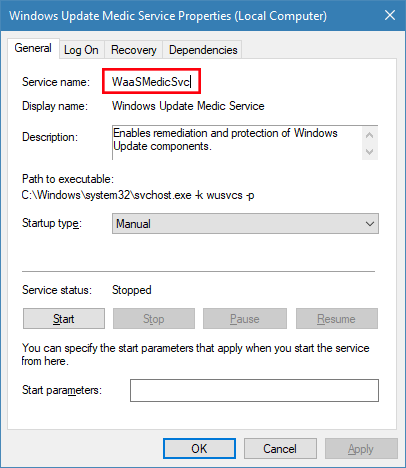
dosvc=2,4 satırının altına servis adını yazın veya yapıştırın
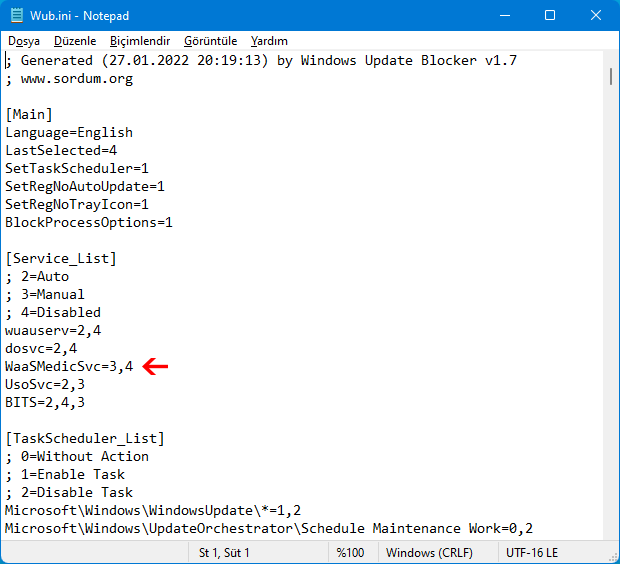
Son olarak Windows Update Blocker’ı açın ve “Şimdi uygula” düğmesini kullanın. Bir süre sonra son eklenen hizmeti silmek isterseniz lütfen şu adımları izleyin:
1. Windows Update Engelleyici’yi açın ve hizmeti etkinleştir seçeneğini seçin, ardından Şimdi uygula düğmesini kullanın.
2. İstediğiniz hizmet satırını Wub.ini dosyasından silin
3. Artık hizmeti devre dışı bırak ve Hizmet ayarlarını koru seçeneklerini seçebilirsiniz
Servis Listesi Seçenekleri
Menü butonu altında “Hizmet Listesi Seçenekleri” seçeneği vardır, tıklarsanız Servis Listesi Seçenekleri açılır penceresi açılacaktır. Bu GUI ile Wub.ini [Service_List] bölümüne eklenen servisleri kolayca kontrol edebilirsiniz. Wub.ini’ye Maximum 25 servis ekleyebilirsiniz. Wuausrv hizmeti yalnızca bilgilendirme amacıyla gösteriliyor, bu nedenle düzenleyemezsiniz.

NOT: Windows güncelleme hizmeti açılmıyorsa veya Windows güncellemelerini etkinleştirmiş olmanıza rağmen bir sorun oluşuyorsa lütfen sisteminizi yeniden başlatarak tekrar deneyiniz. Windows güncellemeleri kapatıldığında , bazı Windows işlemleri veya programları Windows güncellemelerini açmaya ve onarmaya çalışabilir, bu da Windows güncellemesinin zarar görmesine neden olabilir. Sistem yeniden başlatıldıktan sonra güncellemeler açılmazsa, lütfen Microsoft’un Windows Update Sorun Gidericisini kullanın
Windows Update Engelleyici, Windows Update Engelleyici görevlerini otomatikleştirmek için Komut satırı seçeneklerini destekler:
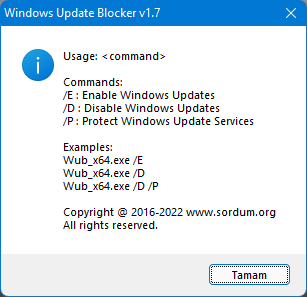
Desteklenen işletim sistemleri: Windows 11 , Windows 10, Windows 8.1 , Windows 8 , Windows 7 , Windows Vista ,Windows XP (32\64-bit).
Desteklenen diller: İngilizce , Türkçe , Almanca , İbranice , Slovence , Fransızca , Rusça , Portekizce , İtalyanca , Lehçe , İspanyolca , Çekçe , Ukraynaca , Felemenkçe , Yunanca , Macarca , Basitleştirilmiş Çince , Geleneksel Çince , Portekizce (brasil) , Tayca , Arapça , Korece , Vietnamca , Japonca , Endonezyaca , Farsça , İsveççe , Tayca , Gürcüce , Danca (Dansk), Arnavutça, Azerice, Bulgarca, Sırpça , Özbekçe , Tacikçe , Abhazca , Romence , Slovakça , Sinhalese, Makedonca



